今天给溪风博客的粉丝们分享一篇关于SolidWorks Routing插件的使用实例,管道布线的教程,大家可以根据教程实战操作,对于我们后期自己拓展管道的布线具有借鉴意义。
效果图:
用到的装配体
用到的三个管件布线:
建模过程:
画图前先在插件里打开管路插件——Routing(工具-插件)
此图用的是SolidWorks2017版
此图用到的所有零件都是软件自带的
1.新建装配体,在设计库里找到 routing ——piping——equipment
把里面的水罐和水泵拖到装配体当中
软件提示要先保存装配体,那就保存吧
当拖入水灌水,软件提示插入一个新线路的子装配体,这里只要水罐的零件,不要子装配体,所以点 红叉 。
再复制一个水罐,同样只要零件,不要子装配体
拖入水泵,只要零件,不要管路的子装配体
2.用配合调整三个零件的位置,然后固定。水泵距离水罐远一点,方便后面的操作。
3.在 piping——flanges拖出一个法兰。当靠近水罐的法兰时,软件会自动选择规格并配合
4.因为这次要生成一个管路的子装配体,所以要打钩。
5.给另一个水罐也拖一个法兰。
6.用草图的直线连接两个端点,便会自动生成管道。
7.给水泵添加一个法兰。
8.草绘直线后自动生成管道。
9.但是水泵的管道太粗,无法和水罐的管道连接。这里添加一个变径接头( piping——reducers ) 。直接把接头拖到管道上就行。
10.再给水罐之间的管道添加一个三通,按Tab键可以切换三通的方向。
11.两个草图相交,剪裁,再添加一个圆角。
12.给管道上在添加几个阀门。
13.第一条管道完成,退出草图。
退出编辑
红圈里的子装配体就是上面绘制的管路
14.可以开始绘制第二条管路了。
15.给水罐顶部添加两个法兰,用直线连接端点。
16.拖一个球阀到草图上。
17.退出草绘,拖出子装配编辑,第二个管路绘制完成。
18.还可以再绘制第三条管路,方法是相同的。
先给水罐底部添加两个法兰和一个三通
再给水泵侧面添加一个法兰
然后用直线连接
再给线路上拖一些其他东西
19.完成,此图包含三个大零件(水罐和水泵),3个管路子装配体(每个子装配体里有许多软件生成的零件和路线)。
以上就是完整的操作步骤,下面是视频参考:虽然不太一样大家可以参考视频学习(能看懂图文的看图文,觉得看视频比较好的可以看视频)







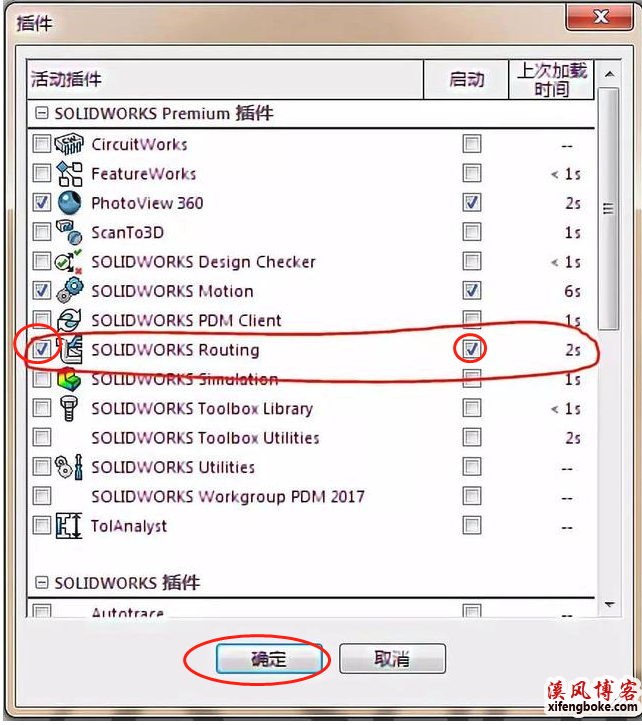
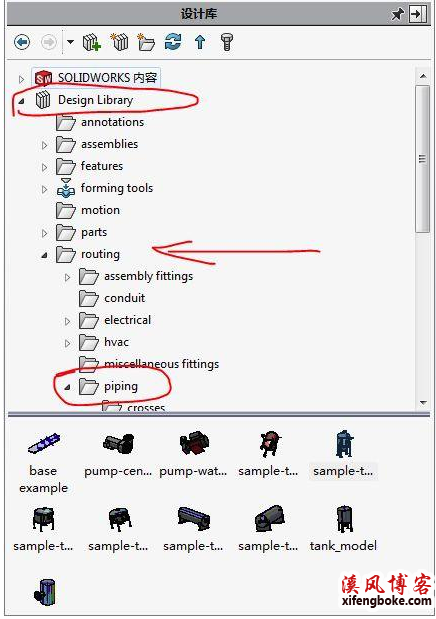
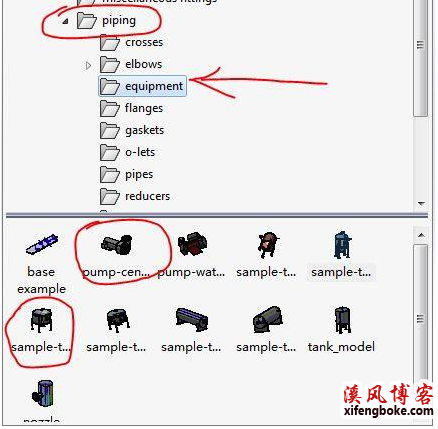
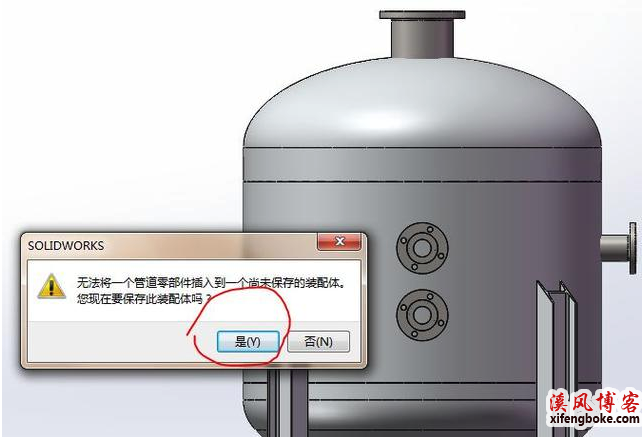
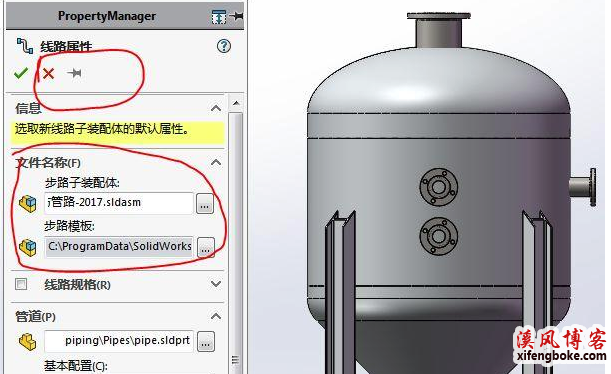
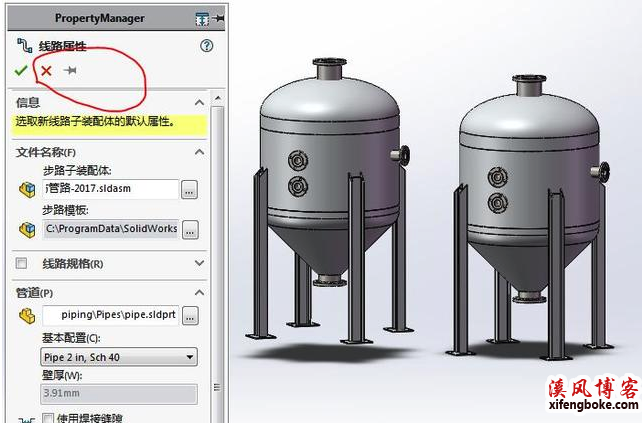
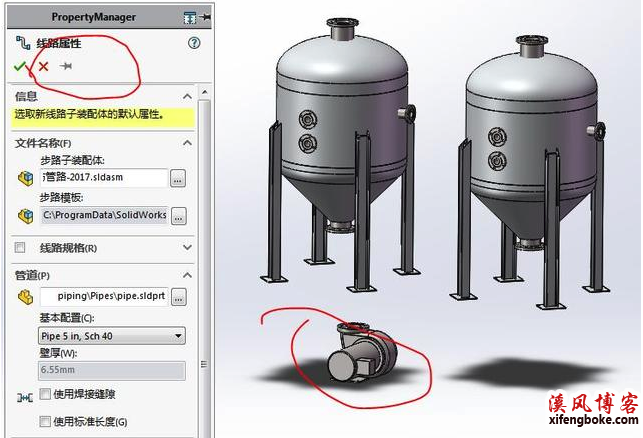
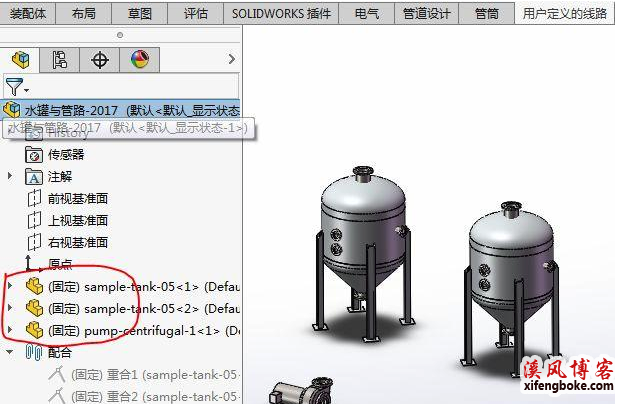
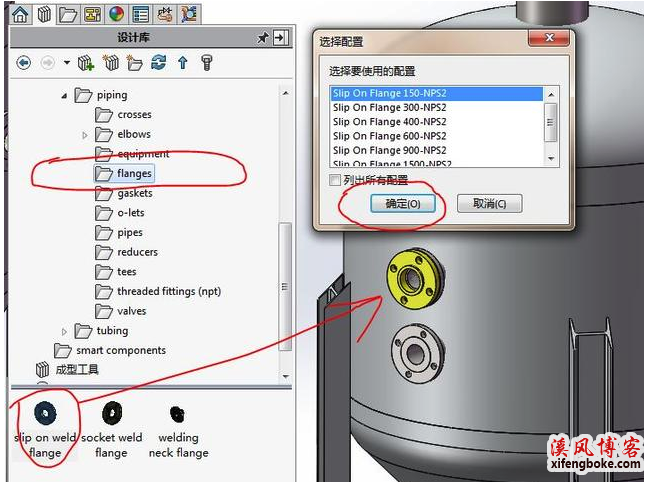
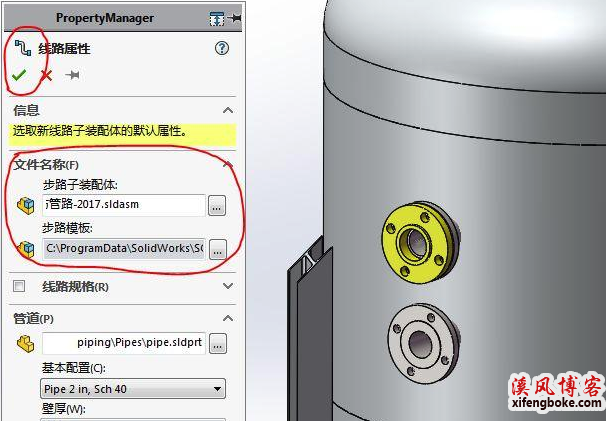

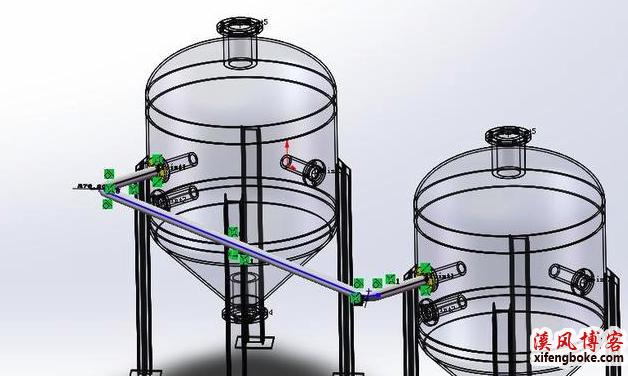
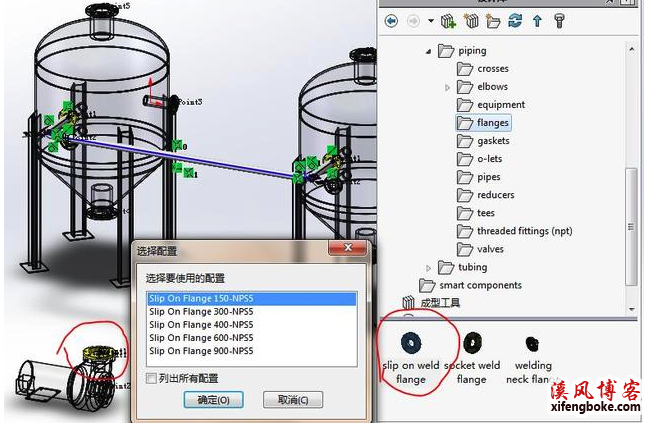
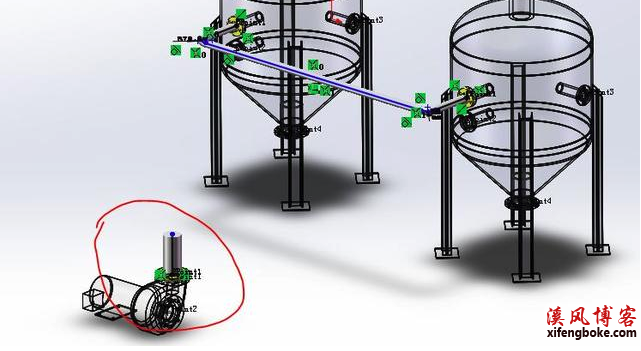
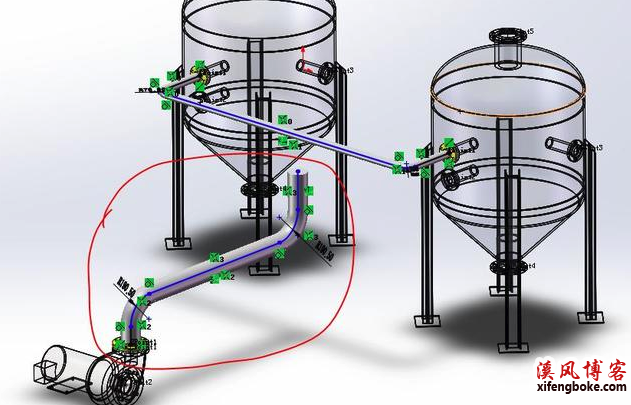
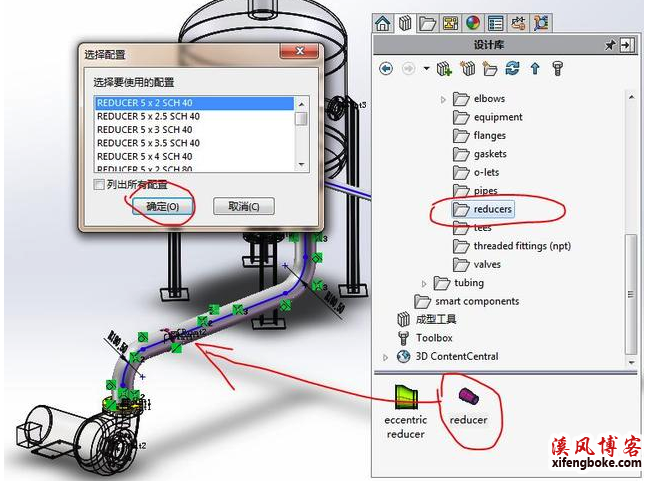
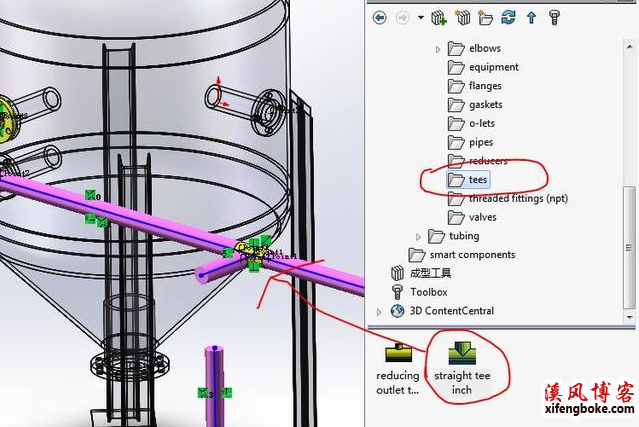
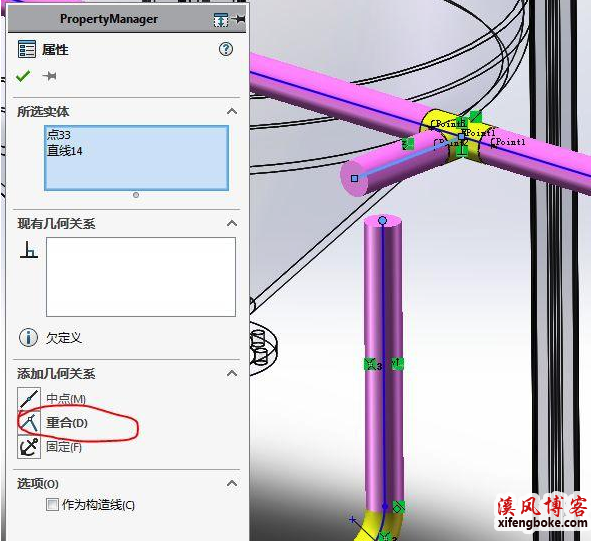
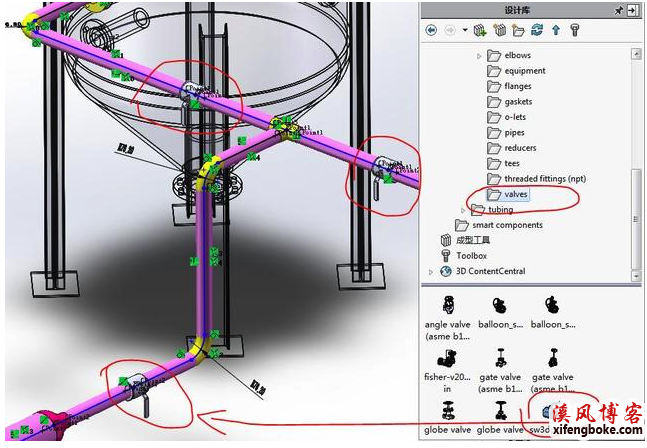
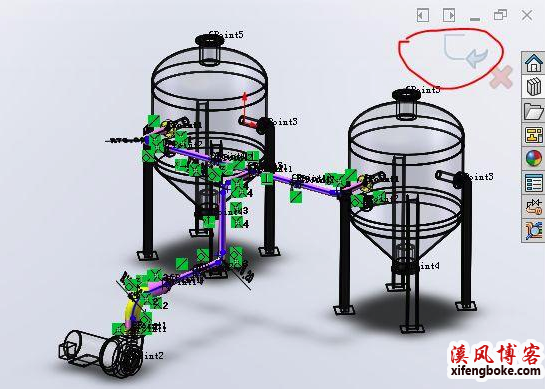

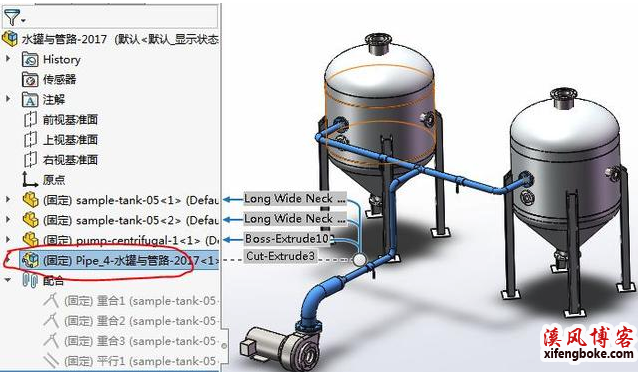
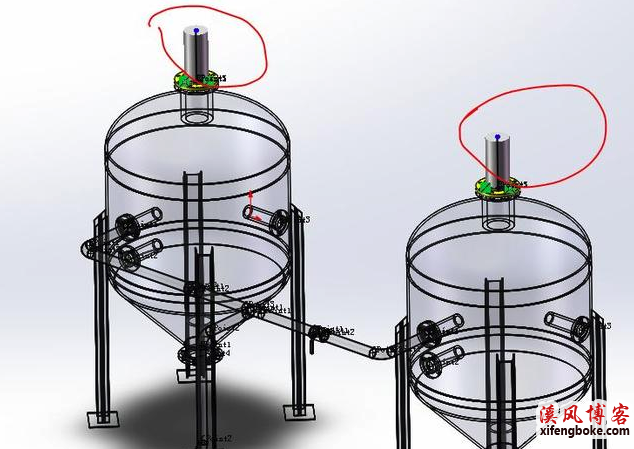
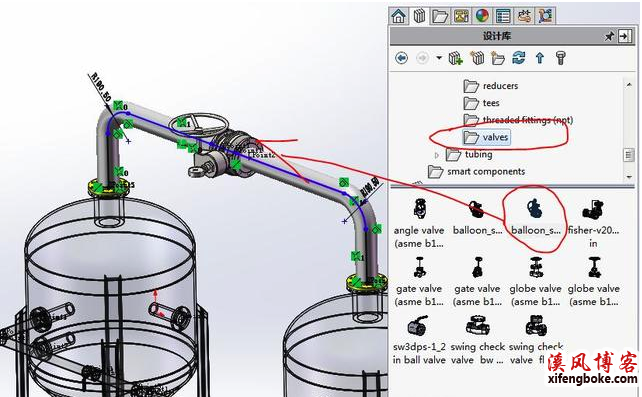


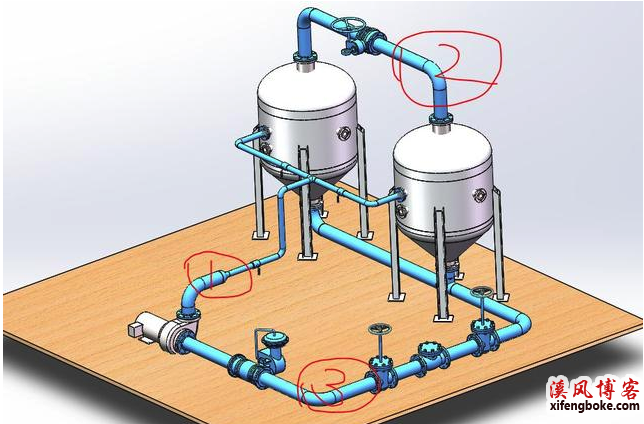











还没有评论,来说两句吧...